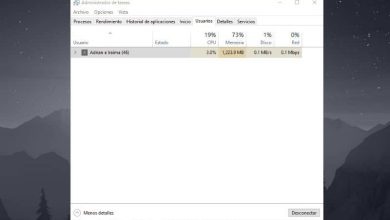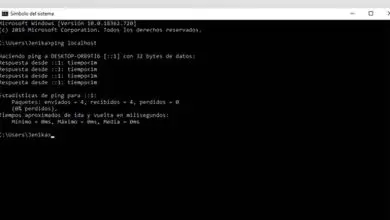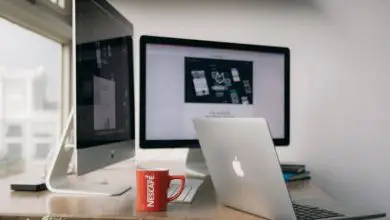Come formattare un PC e installare Windows 10 da zero

Che tu ti dedichi solo al lavoro o ai videogiochi; il tuo computer non può mancare il nuovo e aggiornato sistema operativo Microsoft. Potrebbero averti detto che devi effettuare un pagamento, ma qui possiamo vedere come installare Windows 10 gratuitamente, utilizzando seriali generici. Tuttavia, potresti avere dei dubbi su come formattare il tuo PC e installare Windows 10 da zero; Qui ti insegneremo passo dopo passo, senza alcun rischio o complicazione per il tuo team.
Funzionalità che il tuo PC deve avere
Innanzitutto verifica che il tuo PC abbia i requisiti di base per poter installare il sistema; primo, un processore da 1 Ghz, 1 gigabyte di RAM per 32 bit o 2 GB per 64 bit.
Inoltre, la capacità del disco rigido deve essere di 16 GB per un sistema operativo a 32 bit o 20 GB per un sistema operativo a 64 bit; È inoltre necessario disporre di una scheda grafica o DirectX 9 o successiva, con un driver WDDM 1.0 e lo schermo con risoluzione 800 x 600.
Formatta e installa Windows 10
Per salvare il programma di installazione, è necessario inserire la memoria USB in cui si salverà il programma Windows 10, per questo è necessario formattare la memoria in modo che sia completamente pulita. Una volta che hai pulito la tua memoria USB, non dimenticare di fare un backup di tutto ciò che hai sul tuo pc prima di iniziare il processo di formattazione del tuo computer.

Quindi vai allo strumento Microsoft che hai scaricato, fai doppio clic dove vedrai immediatamente due opzioni, 1 aggiorna il tuo PC ora e 2 crea un supporto di installazione per un altro PC; Questa seconda opzione è quella che sceglierai e passerai dopo, dove selezioneremo la lingua, l’edizione e l’architettura.
Alla fine vedrai una casella che dice, usa le opzioni consigliate per questa squadra, scegli quella casella. Quindi premiamo Avanti e ti offre due opzioni per scegliere il supporto di installazione di cui avremo bisogno; prima, chiavetta USB e la seconda, scarica un file ISO da salvare su un DVD, usiamo la prima opzione e scegliamo la successiva.
Quindi apparirà la memoria rimovibile che hai inserito, quindi tutti i file di Windows 10 verranno copiati nella memoria; Al termine, verrà visualizzato un messaggio che informa che l’unità flash USB è pronta e si fa clic su Fine.
Consigliamo una copia di backup dei conducenti e uno dei dati personali, come musica, video, foto, tra gli altri.
Ultimi passaggi per installare Windows 10
Quindi devi imparare come entrare nel BIOS del tuo PC per sapere quali sono le chiavi che utilizzerai per formattare il tuo PC; Questo dipenderà dalla marca del tuo operatore, tuttavia il metodo è molto simile tra tutti.
Per iniziare premi riavvia il computer e quando lo schermo si è spento; premere il tasto indicato per entrare nel BIOS; poi con i controller a freccia; su, giù, sinistra o destra, vai alla scheda che dice BOOT e in basso vedrai i tasti per poterti spostare.
Successivamente, in questa scheda scegli la modalità di avvio; Nell’opzione USB FDD, sposta questa opzione come priorità principale, quindi premi f10 per salvare le modifiche; una volta fatto, deve portarti all’installazione, fare clic su Avanti e si installa;

Quindi apparirà una finestra in cui dovrai inserire il numero di licenza. Quindi lo dai e verrà visualizzata una finestra che dice che tipo di installazione vuoi? e scegliamo la seconda opzione, ovvero installare solo Windows, dove ti mostrerà tutti i dischi rigidi del computer; seleziona la partizione principale e dai il formato e successivo.
Al termine dell’installazione apparirà una finestra che serve per configurare Windows; puoi dare la possibilità di utilizzare le impostazioni rapide; infine ti chiede di inserire un’email o di creare un account per il team e abbiamo terminato l’installazione. Tieni presente che in seguito potresti dover liberare spazio in Windows 10 per qualche motivo, qui te lo spieghiamo con un esempio.
Quindi, in questo modo e in pochi passaggi puoi formattare e installare in sicurezza Windows 10 sul tuo PC; Dicci se questo articolo ti ha aiutato, in fondo puoi lasciare i tuoi commenti e suggerimenti.